Como exibir várias colunas em uma caixa de combinação?
A caixa de combinação pode nos ajudar a selecionar rapidamente os valores sem precisar digitá-los. Normalmente, você pode criar uma caixa de combinação com uma lista de dados, mas, às vezes, você deseja exibir várias colunas na caixa de combinação, conforme mostrado na captura de tela a seguir. Como você poderia criar uma caixa de combinação com várias colunas no Excel?
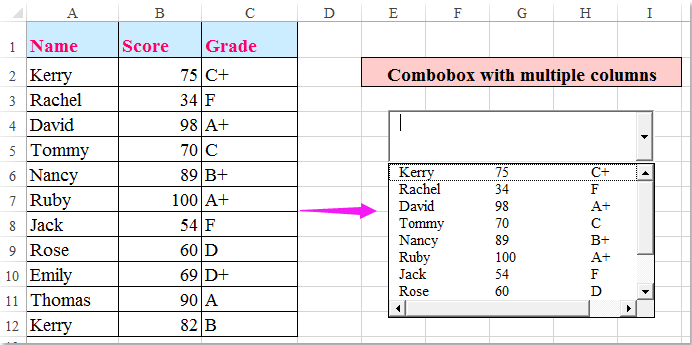
Exibir várias colunas em uma caixa de combinação com as propriedades da caixa de combinação
Exibir várias colunas em uma caixa de combinação com código VBA
 Exibir várias colunas em uma caixa de combinação com as propriedades da caixa de combinação
Exibir várias colunas em uma caixa de combinação com as propriedades da caixa de combinação
Você pode acessar as propriedades da caixa de combinação para configurar os atributos da caixa de combinação; por favor, siga estas etapas:
1. Clique em Desenvolvedor > Inserir > Caixa de Combinação (Controle ActiveX) e, em seguida, arraste o mouse para desenhar uma caixa de combinação conforme necessário, veja as capturas de tela:
 |  |
2. Em seguida, clique em Propriedades na guia Desenvolvedor. Na caixa de diálogo Propriedades, faça as seguintes operações:
(1.) Na caixa de texto Contagem de Colunas, insira o número de colunas que deseja exibir; neste exemplo, vou inserir 3;
(2.) Ao lado da caixa de texto Célula Vinculada, insira uma referência de célula para vincular a caixa de combinação;
(3.) Na caixa de texto Intervalo de Preenchimento da Lista, digite o intervalo de células que deseja usar como dados de origem.
 |  |
3. Após concluir as configurações, feche a caixa de diálogo e clique no Modo de Design na Faixa de Opções para sair do modo de design. Agora, quando você clicar na seta suspensa da caixa de combinação, os dados de várias colunas serão exibidos imediatamente, veja a captura de tela:
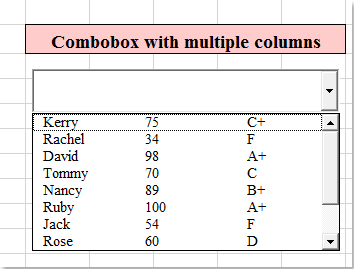
Dica: Se não houver a guia Desenvolvedor na faixa de opções, este artigo Como mostrar/exibir a guia Desenvolvedor na Faixa de Opções do Excel 2007/2010/2013? pode ajudá-lo a exibir a guia Desenvolvedor.

Desbloqueie a Magia do Excel com o Kutools AI
- Execução Inteligente: Realize operações de células, analise dados e crie gráficos — tudo impulsionado por comandos simples.
- Fórmulas Personalizadas: Gere fórmulas sob medida para otimizar seus fluxos de trabalho.
- Codificação VBA: Escreva e implemente código VBA sem esforço.
- Interpretação de Fórmulas: Compreenda fórmulas complexas com facilidade.
- Tradução de Texto: Supere barreiras linguísticas dentro de suas planilhas.
 Exibir várias colunas em uma caixa de combinação com código VBA
Exibir várias colunas em uma caixa de combinação com código VBA
Aqui um código VBA também pode ajudá-lo a concluir essa tarefa.
1. Primeiro, você precisa criar um nome de intervalo para seus dados de origem. Por favor, selecione o intervalo de dados e insira um nome de intervalo na Caixa de Nome, veja a captura de tela:
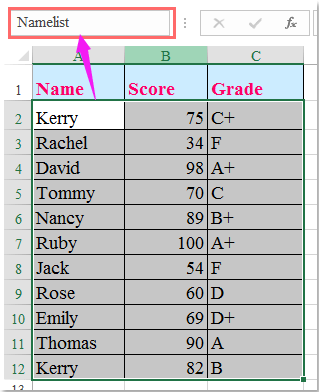
2. Em seguida, crie uma caixa de combinação, clique com o botão direito nela e escolha Visualizar Código no menu de contexto, veja a captura de tela:
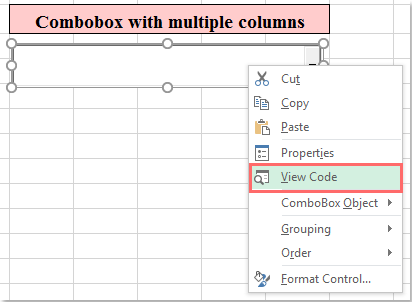
3. A janela Microsoft Visual Basic for Applications será aberta. Por favor, copie e cole o seguinte código para substituir o código original, veja a captura de tela:
Código VBA: Exibir várias colunas em uma caixa de combinação:
Private Sub UserForm_Initialize()
'Updateby Extendoffice
With ComboBox1
.ColumnCount = 3
.List = Range("Namelist").value
End With
End Sub
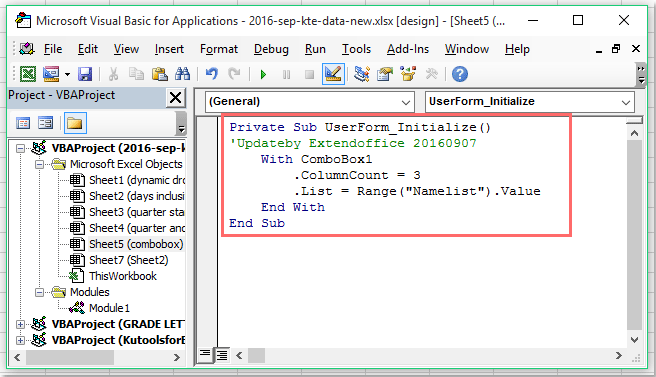
Nota: No código acima, ComboBox1 é o nome da sua caixa de combinação criada, o número 3 é o número de colunas que você deseja exibir, “Namelist” é o nome do intervalo que você criou na etapa 1. Você pode alterá-los conforme necessário.
4. Em seguida, pressione a tecla F5 para executar este código e, depois, clique na caixa de combinação. As várias colunas serão exibidas na caixa de combinação conforme necessário.
Melhores Ferramentas de Produtividade para Office
Impulsione suas habilidades no Excel com Kutools para Excel e experimente uma eficiência incomparável. Kutools para Excel oferece mais de300 recursos avançados para aumentar a produtividade e economizar tempo. Clique aqui para acessar o recurso que você mais precisa...
Office Tab traz interface com abas para o Office e facilita muito seu trabalho
- Habilite edição e leitura por abas no Word, Excel, PowerPoint, Publisher, Access, Visio e Project.
- Abra e crie múltiplos documentos em novas abas de uma mesma janela, em vez de em novas janelas.
- Aumente sua produtividade em50% e economize centenas de cliques todos os dias!
Todos os complementos Kutools. Um instalador
O pacote Kutools for Office reúne complementos para Excel, Word, Outlook & PowerPoint, além do Office Tab Pro, sendo ideal para equipes que trabalham em vários aplicativos do Office.
- Pacote tudo-em-um — complementos para Excel, Word, Outlook & PowerPoint + Office Tab Pro
- Um instalador, uma licença — configuração em minutos (pronto para MSI)
- Trabalhe melhor em conjunto — produtividade otimizada entre os aplicativos do Office
- Avaliação completa por30 dias — sem registro e sem cartão de crédito
- Melhor custo-benefício — economize comparado à compra individual de add-ins